迅捷FW150RM无线路由器无线AP模式怎样设置
迅捷FW150RM无线路由器配置简单,不过对于没有网络基础的用户来说,完成路由器的安装和无线AP模式的设置,仍然有一定的困难,本文www.886abc.com主要介绍迅捷FW150RM无线路由器无线AP模式的设置方法!
迅捷FW150RM无线路由器无线AP模式的设置方法
1、登录管理界面:在浏览器中输入“192.168.1.253”并按下回车键,输入登陆用户名及密码均为admin,打开FW150RM的管理界面。
2、运行设置向导:首次登录后会自动运行设置向导,如果位运行可以点击左侧的“设置向导”——>“下一步”。
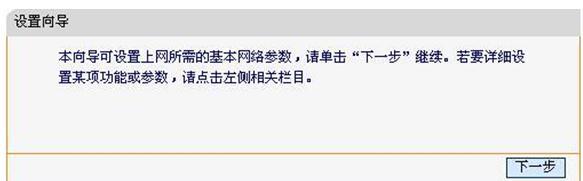
3、选择工作模式:选择“AP”模式——>“下一步”。
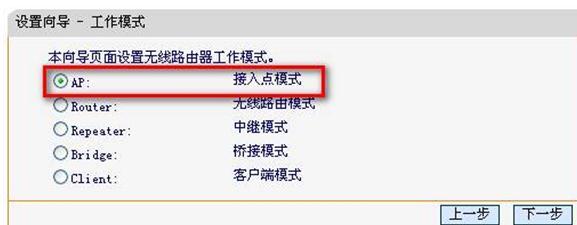
4、配置无线网络:如果需要可以修改SSID——>选择“WPA-PSK/WPA2-PSK”——>设置“PSK密码”(本例为abcdefgh)——>“下一步”。
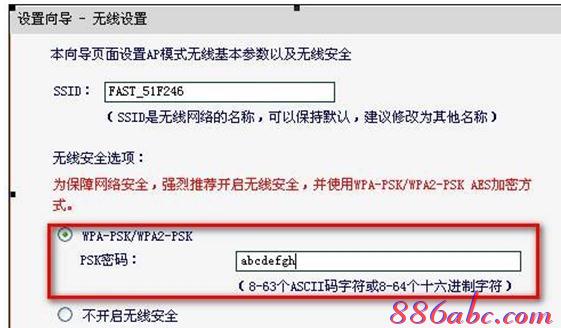
5、重启FW150RW:点击“重启”。

重启完成后,无线AP模式的配置就生效了,笔记本、手机等无线终端就可以连接迅捷FW150RW的无线网络上网了。
看了“迅捷FW150RM无线路由器无线AP模式怎样设置”的人还看了
1.fast路由器ap模式怎么设置
2.Fast(迅捷)FW150RM无线路由器的无线AP模式怎么设置
3.迅捷FW150RM无线路由器AP模式怎么设置
4.迅捷FWR171无线路由器的无线AP模式怎么设置
5.迅捷fw150rm路由器怎么设置client模式

